wps工作表是可以隐藏的,该怎么隐藏表格呢?下面我们就来看看wps显示隐藏工作表的教程。
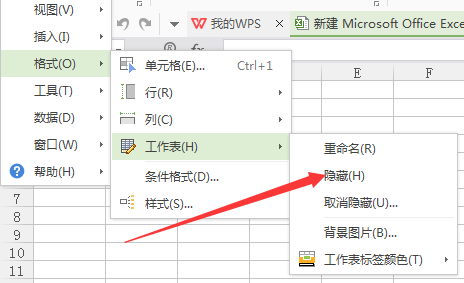
方法一:
1、在当前中打开一个wps的表格的文件中,在底部中显示了一个baidujingy的sheet的文件。
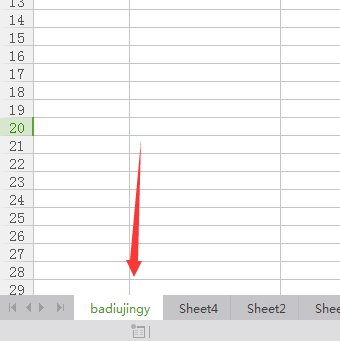
2、进行点击工具的菜单中,进行点击工作表的选项。
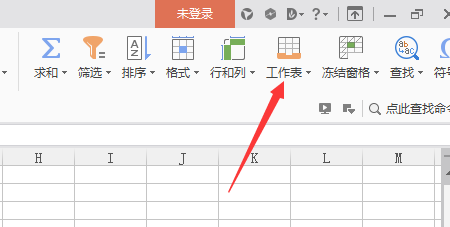
3、进行点击了工作表之后,弹出了下拉菜单选中为隐藏与取消隐藏的选项。
wps怎么制作漂亮的个人简历? wps个人简历的设计方法
wps怎么制作漂亮的个人简历?求职需要 自己制作一个个人简历,该怎么设计个人简历呢?下面我们就来看看wps个人简历的设计方法,需要的朋友可以参考下
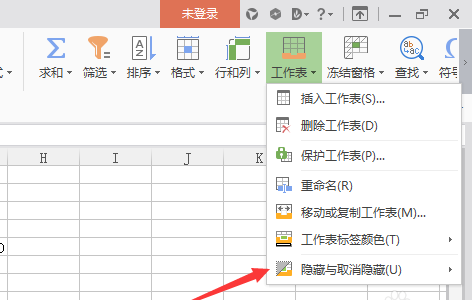
4、进行点击了隐藏与取消隐藏 的选项之后,弹出了下一级菜单选中为隐藏工作表的选项。
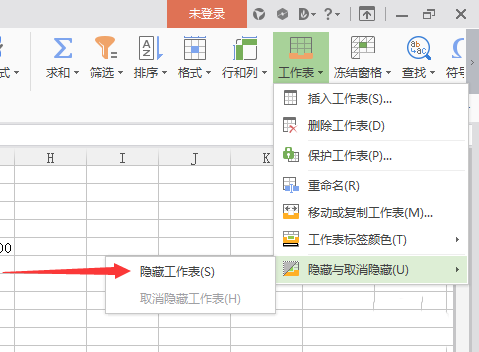
5、可以看到的是在当前中的对应的sheet工作表的被进行隐藏了。
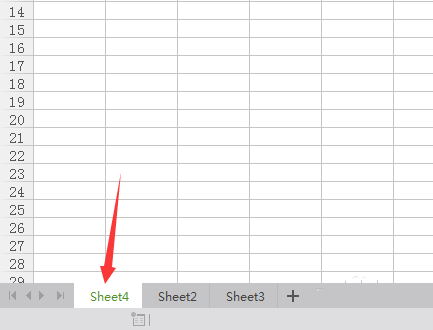
方法二:
通过左上角的菜单中,来进行隐藏,进行选中下拉按钮--工作表---隐藏的选项。

以上就是wps表格显示隐藏的方法,希望大家喜欢,请继续关注脚本之家。
wps office 2019表格怎么快速填充序列?
wps office 2019表格怎么快速填充序列?wps2019表格中需要添加序列,该怎么快速填充序列号呢?下面我们就来看看详细的教程,需要的朋友可以参考下






